So erstellen Sie Ein- und Ausblendeffekte für Text in AE
Möchten Sie Ihren Videos einen beeindruckenden Fade-Text-Effekt hinzufügen? In diesem Artikel führt Sie der PHP-Editor Strawberry durch die Verwendung der Adobe After Effects (AE)-Software, um diesen Effekt einfach zu erzielen. Mit Schritt-für-Schritt-Anleitungen erfahren Sie, wie Sie Einblendungstexte erstellen, bearbeiten und anpassen, um die visuelle Attraktivität Ihrer Videoinhalte zu verbessern. Lesen Sie weiter, um detaillierte Anleitungen zu erhalten, damit Ihr Text elegant in Ihre Videoerzählung einfließt.
Öffnen Sie AE, drücken Sie STRG+N, um eine neue Kompositionsgruppe zu erstellen, legen Sie die Kompositionseinstellungsparameter entsprechend Ihren Anforderungen fest, drücken Sie OK,
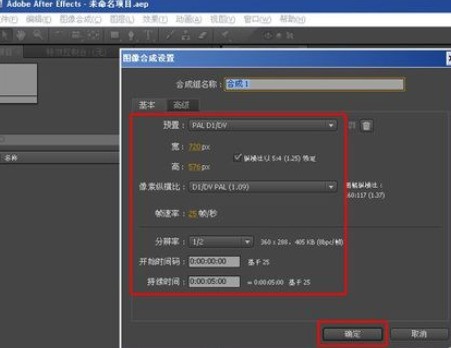
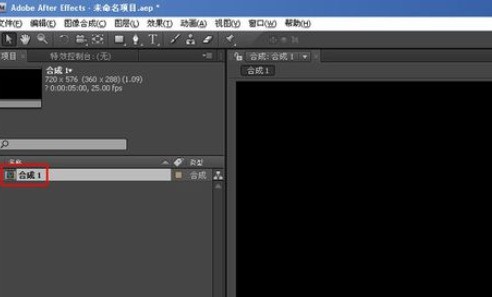
Drücken Sie STRG+Y, um eine neue einfarbige Ebene als Hintergrund zu erstellen, legen Sie fest Farbe nach Bedarf, OK,
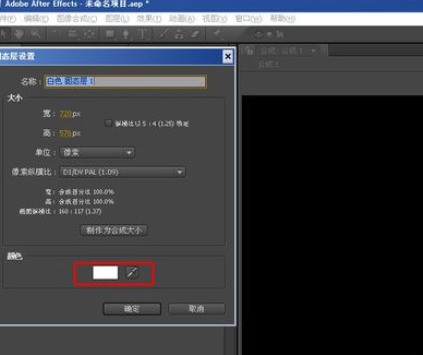
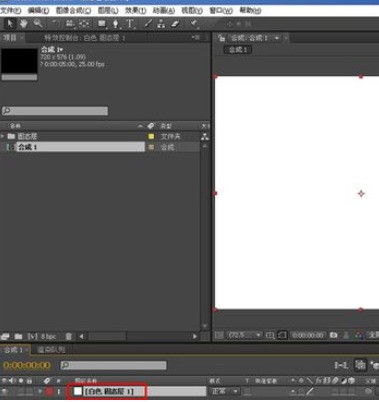
Klicken Sie auf das Textwerkzeug, geben Sie den entsprechenden Text ein und passen Sie Schriftart, Größenverhältnis, Position usw. an.
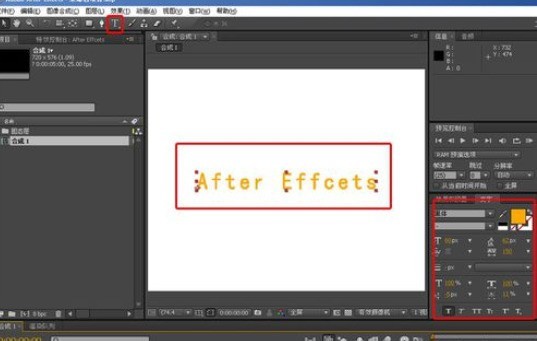
Um den Text besser aussehen zu lassen, fügen Sie einen äußeren Leuchteffekt hinzu. Klicken Sie mit der rechten Maustaste auf die Textebene und wählen Sie „Ebenenstil – Außenglühlicht“. Die Parameter werden entsprechend den tatsächlichen Anforderungen eingestellt.

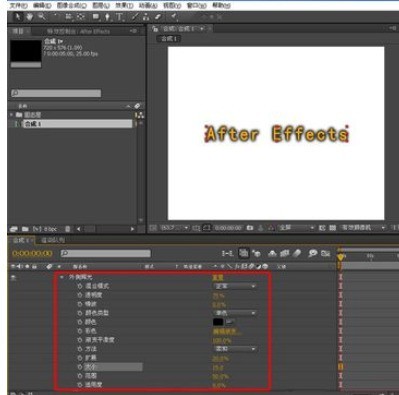
Um den Ein- und Ausblendeffekt besser auszudrücken, kopieren Sie eine weitere Textebene und klicken Sie auf Textebene und drücken Sie STRG+D, und ändern Sie den Text und passen Sie die Position der kopierten Textebene an. Klicken Sie zur besseren Anzeige auf das untere Textauge, damit die Textebene nicht angezeigt wird. Klicken Sie nun auf das obere Textauge, damit der Text nicht angezeigt wird. Öffnen Sie das untere Textauge, um den Text anzuzeigen, und drücken Sie T (Tastenkombination T). Rufen Sie die Transparenz auf und klicken Sie auf die Transparenzstoppuhr bei 0 zweite Position und fügen Sie einen Keyframe hinzu, legen Sie den Wert auf 0 % fest, fügen Sie einen Keyframe an der 15. Frame-Position hinzu, stellen Sie den Wert auf 100 % ein, fügen Sie dann einen Keyframe an der 2-Sekunden-Position hinzu, setzen Sie den Wert auf 100 % und fügen Sie schließlich hinzu Erstellen Sie einen Keyframe bei Bild 2 und 15 Sekunden und legen Sie den Wert auf 0 % fest.

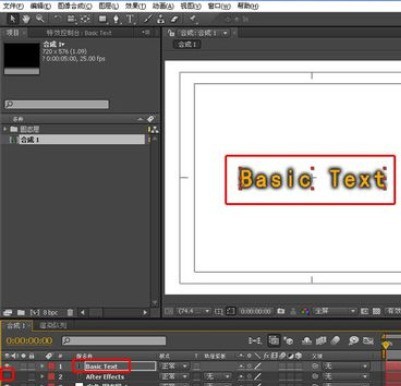 Klicken Sie auf die obere Textaugenanzeige, drücken Sie T (Tastenkombination T), um die Transparenz aufzurufen, klicken Sie bei 2 Sekunden und 15 Bildern auf die Transparenzstoppuhr, um einen Schlüsselrahmen hinzuzufügen, setzen Sie den Wert auf 0 %, fügen Sie einen hinzu Keyframe bei 3 Sekunden und stellen Sie den Wert auf 100 % ein, fügen Sie dann einen Keyframe an der 4-Sekunden-Position hinzu, setzen Sie den Wert auf 100 % und fügen Sie schließlich einen Keyframe an der 4-Sekunden-Position des 15. Frames hinzu, setzen Sie den Wert auf 0 %.
Klicken Sie auf die obere Textaugenanzeige, drücken Sie T (Tastenkombination T), um die Transparenz aufzurufen, klicken Sie bei 2 Sekunden und 15 Bildern auf die Transparenzstoppuhr, um einen Schlüsselrahmen hinzuzufügen, setzen Sie den Wert auf 0 %, fügen Sie einen hinzu Keyframe bei 3 Sekunden und stellen Sie den Wert auf 100 % ein, fügen Sie dann einen Keyframe an der 4-Sekunden-Position hinzu, setzen Sie den Wert auf 100 % und fügen Sie schließlich einen Keyframe an der 4-Sekunden-Position des 15. Frames hinzu, setzen Sie den Wert auf 0 %.
Das obige ist der detaillierte Inhalt vonSo erstellen Sie Ein- und Ausblendeffekte für Text in AE. Für weitere Informationen folgen Sie bitte anderen verwandten Artikeln auf der PHP chinesischen Website!

Heiße KI -Werkzeuge

Undresser.AI Undress
KI-gestützte App zum Erstellen realistischer Aktfotos

AI Clothes Remover
Online-KI-Tool zum Entfernen von Kleidung aus Fotos.

Undress AI Tool
Ausziehbilder kostenlos

Clothoff.io
KI-Kleiderentferner

AI Hentai Generator
Erstellen Sie kostenlos Ai Hentai.

Heißer Artikel

Heiße Werkzeuge

Notepad++7.3.1
Einfach zu bedienender und kostenloser Code-Editor

SublimeText3 chinesische Version
Chinesische Version, sehr einfach zu bedienen

Senden Sie Studio 13.0.1
Leistungsstarke integrierte PHP-Entwicklungsumgebung

Dreamweaver CS6
Visuelle Webentwicklungstools

SublimeText3 Mac-Version
Codebearbeitungssoftware auf Gottesniveau (SublimeText3)

Heiße Themen
 1378
1378
 52
52
![[Bewährt] Dampffehler E87 Fix: Holen Sie sich in Minuten wieder Spielen!](https://img.php.cn/upload/article/202503/18/2025031817560457401.jpg?x-oss-process=image/resize,m_fill,h_207,w_330) [Bewährt] Dampffehler E87 Fix: Holen Sie sich in Minuten wieder Spielen!
Mar 18, 2025 pm 05:56 PM
[Bewährt] Dampffehler E87 Fix: Holen Sie sich in Minuten wieder Spielen!
Mar 18, 2025 pm 05:56 PM
In Artikel werden Ursachen des Dampffehlers E87 erörtert, einschließlich Netzwerkprobleme, Sicherheitssoftware, Serverproblemen, veralteten Clients und beschädigten Dateien. Bietet Präventions- und Lösungsstrategien. [159 Zeichen]
 Dampffehler E87: Was es ist & amp; Wie man es behebt
Mar 18, 2025 pm 05:51 PM
Dampffehler E87: Was es ist & amp; Wie man es behebt
Mar 18, 2025 pm 05:51 PM
Dampffehler E87 tritt aufgrund von Verbindungsproblemen während der Steam -Client -Aktualisierungen oder -starts auf. Beheben Sie es durch Neustart von Geräten, Überprüfung des Serverstatus, Ändern von DNS, Deaktivieren von Sicherheitssoftware, Löschen von Cache oder Neuinstallation von Dampf.
 Easy Fix: Dampffehler E87 erklärt & amp; Gelöst
Mar 18, 2025 pm 05:53 PM
Easy Fix: Dampffehler E87 erklärt & amp; Gelöst
Mar 18, 2025 pm 05:53 PM
Dampffehler E87, verursacht durch Konnektivitätsprobleme, kann durch Neustart, Überprüfung des Internets und das Löschen von Cache behoben werden. Das Anpassen der Dampfeinstellungen hilft, zukünftige Ereignisse zu verhindern.
 So beheben Sie Dampffehlercode E87: Die ultimative Anleitung
Mar 18, 2025 pm 05:51 PM
So beheben Sie Dampffehlercode E87: Die ultimative Anleitung
Mar 18, 2025 pm 05:51 PM
In Artikeln wird die Fixierung des Dampffehler -Codes E87 erläutert, das durch Netzwerkprobleme, beschädigte Dateien oder Clientprobleme verursacht wird. Bietet Schritte zur Fehlerbehebung und Präventionstipps.
 Dampffehler E87: Warum es passiert & amp; 5 Möglichkeiten, es zu beheben
Mar 18, 2025 pm 05:55 PM
Dampffehler E87: Warum es passiert & amp; 5 Möglichkeiten, es zu beheben
Mar 18, 2025 pm 05:55 PM
Dampffehler E87 stört das Spielen bei Dampf aufgrund von Konnektivitätsproblemen. In dem Artikel werden Ursachen wie instabiler Internet- und Serverüberladungen erläutert und bietet Korrekturen wie das Neustart von Steam und das Überprüfen von Updates.
 Behebung wie
Mar 21, 2025 pm 06:19 PM
Behebung wie
Mar 21, 2025 pm 06:19 PM
In Artikel wird die Behebung von "Err_Response_Headers_Multiple_access_control_Allow_Origin" -Fehler in Chrome erläutert, indem Sie mehrere Header mit mehreren Zugriffskontroll-Owl-Origin-Origin-Origin-Originen beheben.
 Dampffehlercode E87: Kehren Sie schnell zum Spielen zurück!
Mar 18, 2025 pm 05:52 PM
Dampffehlercode E87: Kehren Sie schnell zum Spielen zurück!
Mar 18, 2025 pm 05:52 PM
In dem Artikel wird der Dampffehlercode E87 erörtert, seine Ursachen wie Netzwerkprobleme, Serverprobleme und beschädigte Dateien und liefert Korrekturen und vorbeugende Maßnahmen, um dies zu vermeiden.
 Dampffehler E87 gelöst! Schnellfixhandbuch für 2024
Mar 18, 2025 pm 05:49 PM
Dampffehler E87 gelöst! Schnellfixhandbuch für 2024
Mar 18, 2025 pm 05:49 PM
In Artikel werden Dampffehler E87 erörtert, das Lösungen wie das Neustart von Dampf, das Löschen von Cache und das Aktualisieren anbietet. Präventive Maßnahmen und Gemeinschaftslösungen werden ebenfalls abgedeckt.




